BIEE 11G 安装详解
### BIEE 11G 安装详解 #### 一、环境准备 在进行BIEE 11G的安装之前,需要确保系统环境符合一定的要求,这包括选择合适的安装文件、设置好数据库环境等。 ##### 1.1 安装文件 - **64位与32位的选择**:根据操作系统的位数来决定下载64位或32位版本的安装包。例如,若使用的是64位系统,则应下载64位版本的安装包。 - **下载地址**:通常可以从Oracle官方网站或其他可信来源获取官方发布的BIEE 11G安装包。 ##### 1.2 数据库 数据库是BIEE运行的基础,需要提前准备好数据库环境。 ###### 1.2.1 数据库版本要求 - **版本要求**:BIEE 11G支持多种数据库版本,但为了确保兼容性和稳定性,建议使用最新版本的数据库软件。 - **推荐版本**:如Oracle Database 11g Release 2 (11.2) 或更高版本。 ###### 1.2.2 数据库字符集 - **字符集要求**:安装前需确保数据库的字符集设置为AL32UTF8,这对于避免安装过程中出现字符集不匹配的问题至关重要。 - **字符集设置方法**:在创建数据库时直接指定字符集为AL32UTF8,或者通过后续步骤修改现有数据库的字符集。 ###### 1.2.3 用户 - **用户权限**:创建一个具有SYSDBA权限的用户,用于安装过程中的数据库配置。 - **用户名**:建议命名为BIEE。 ###### 1.2.4 初始化参数 - **关键参数**:初始化参数`Processes` 和 `open_cursors` 需要调整到适当的值,以确保BIEE能够正常运行。 - **设置示例**:例如,可以将`Processes` 设置为200,`open_cursors` 设置为500。 #### 二、安装步骤 安装过程分为两个主要阶段:RCU安装和BIEE安装。 ##### 2.1 安装RCU RCU(Repository Creation Utility)是用于创建BIEE所需的数据库模式的工具。 - **RCU安装**:运行RCU安装程序,按照向导完成数据库模式的创建。 - **常见问题解决**:如果在安装过程中遇到初始化参数错误,可以使用SQL*Plus命令行工具修改初始化参数文件,再重新尝试安装RCU。 ``` SQL> Alter system set open_cursors=500 scope=spfile; ``` ##### 2.2 安装BIEE - **安装程序**:运行BIEE安装程序,按照安装向导逐步进行。 - **配置选项**:在安装过程中,需要填写一些必要的配置信息,例如数据库连接信息、监听端口等。 - **等待完成**:安装过程可能需要一段时间,请耐心等待直至安装配置成功。 #### 三、登录与配置 完成安装后,接下来是登录并配置BIEE。 ##### 3.1 启动BI服务 - **启动服务**:通过“开始”菜单找到“Oracle Business Intelligence”,点击“启动BI服务”启动服务。 - **登录验证**:输入正确的用户名和密码后,将打开StartWeblogic窗口,并自动跳转至Analytic登录界面。 ##### 3.2 登录OEM - **访问地址**:打开浏览器,输入`http://<主机名>:9704/analytics/`访问BIEE主页。 - **登录验证**:输入相应的用户名和密码登录。 ##### 3.3 创建绚丽的图表 完成上述步骤后,用户即可开始使用BIEE的各种功能,包括创建各种图表、仪表盘和报表等。 - **开发应用**:利用BIEE提供的强大分析工具,用户可以轻松创建出各种复杂的数据可视化应用。 总结来说,BIEE 11G的安装涉及到多个步骤,包括环境准备、RCU安装、BIEE安装以及登录配置等。每个环节都需要仔细检查和配置,以确保最终的系统能够稳定运行。希望本指南能够帮助您顺利完成BIEE 11G的安装与配置。
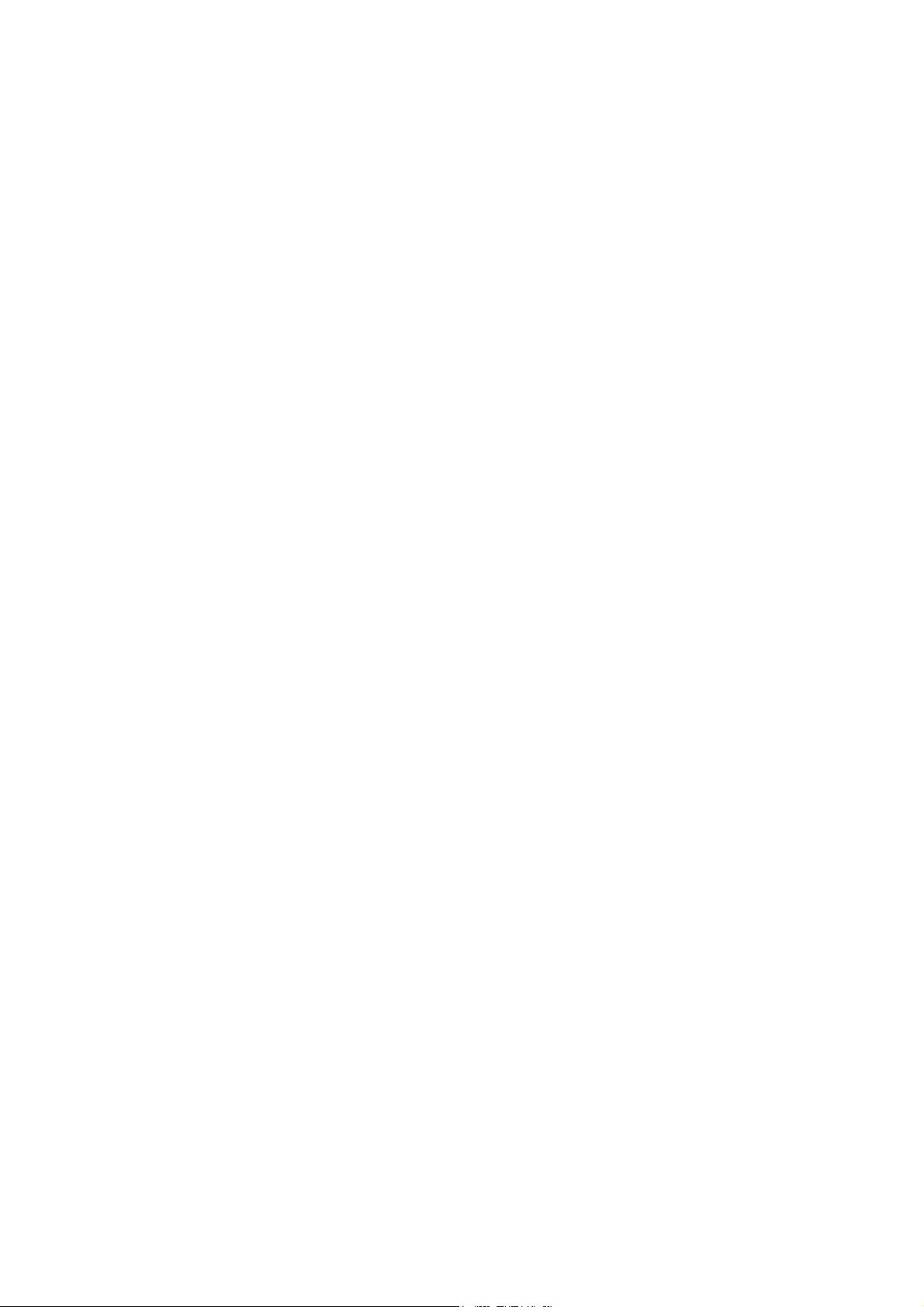
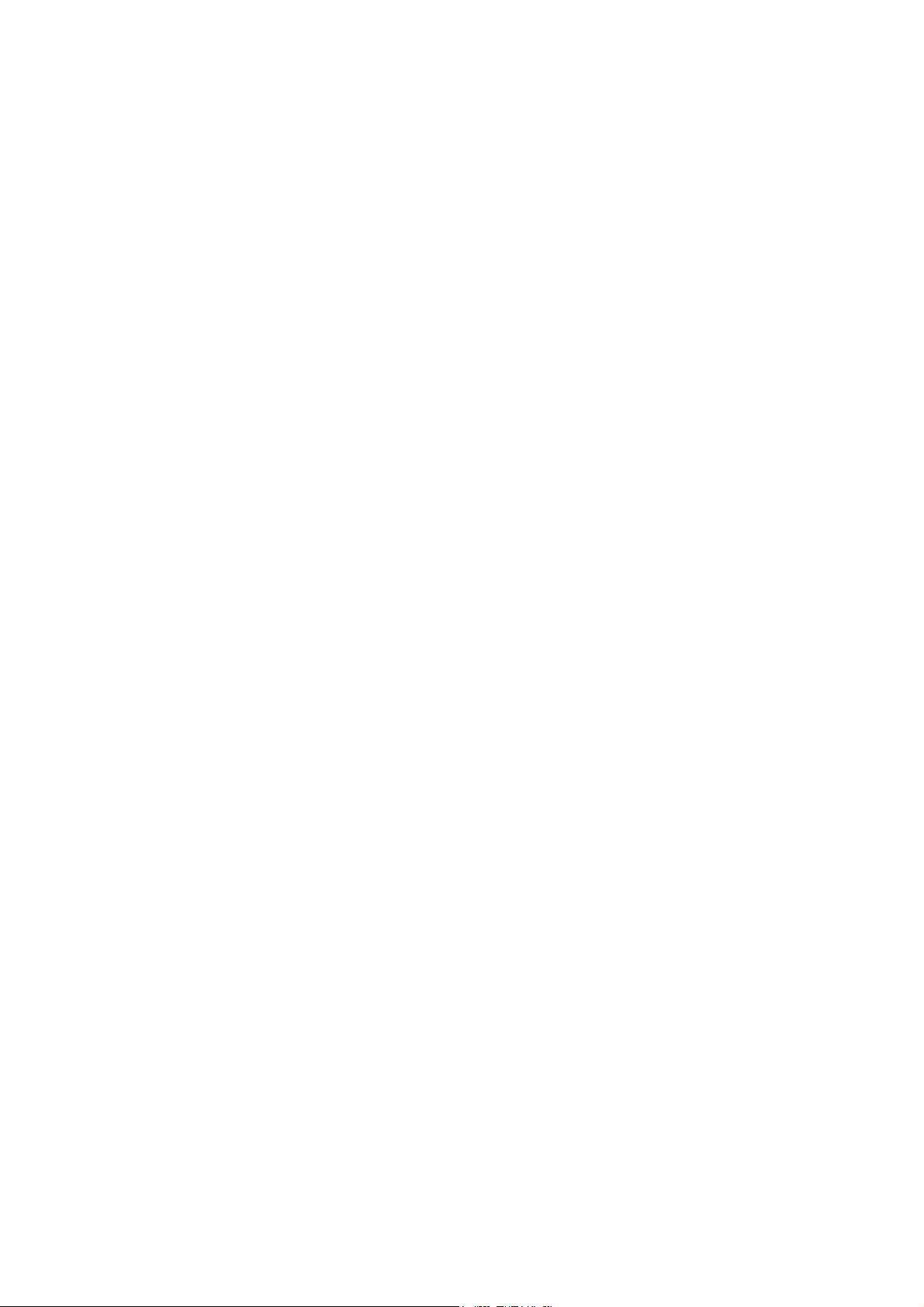
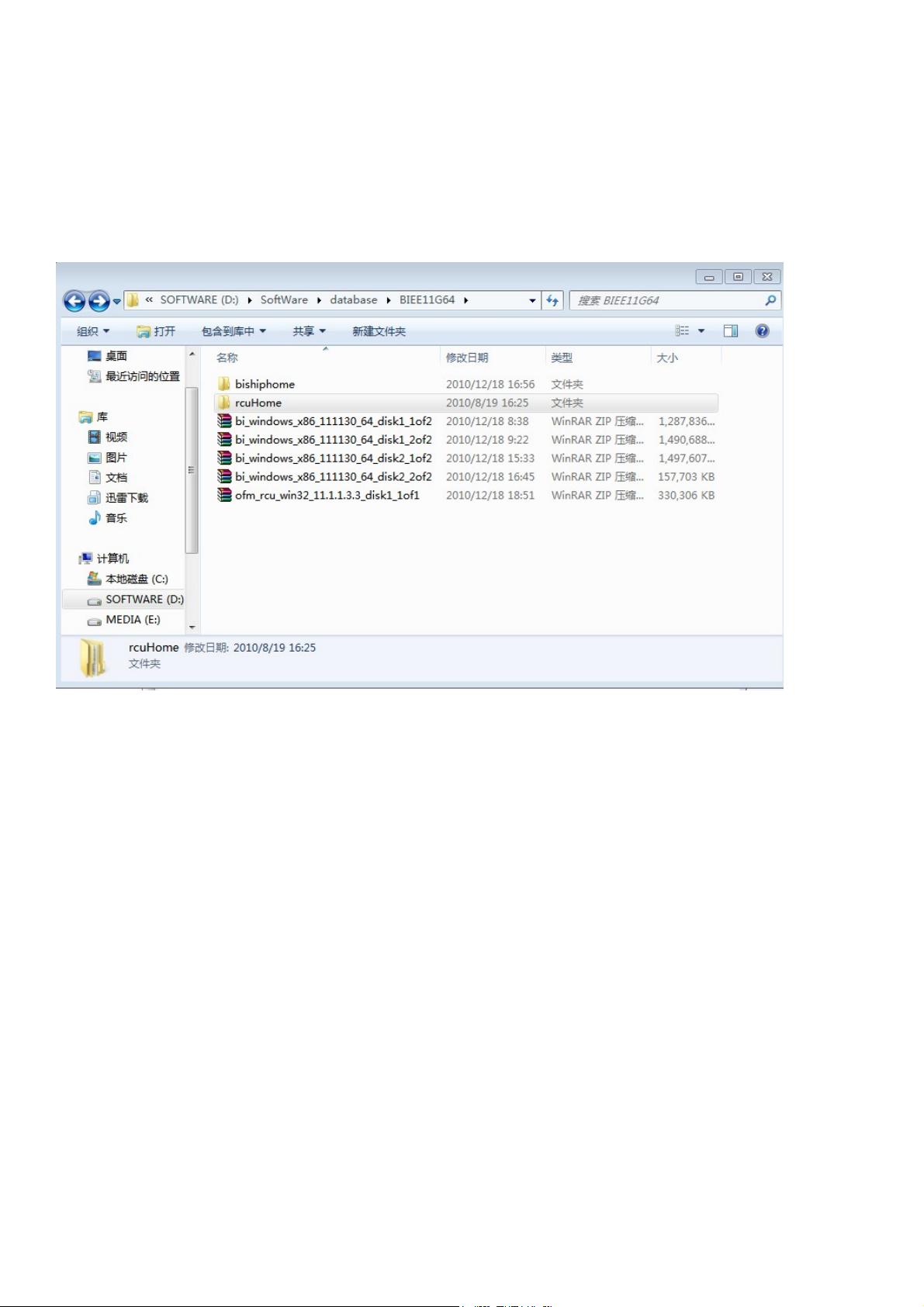
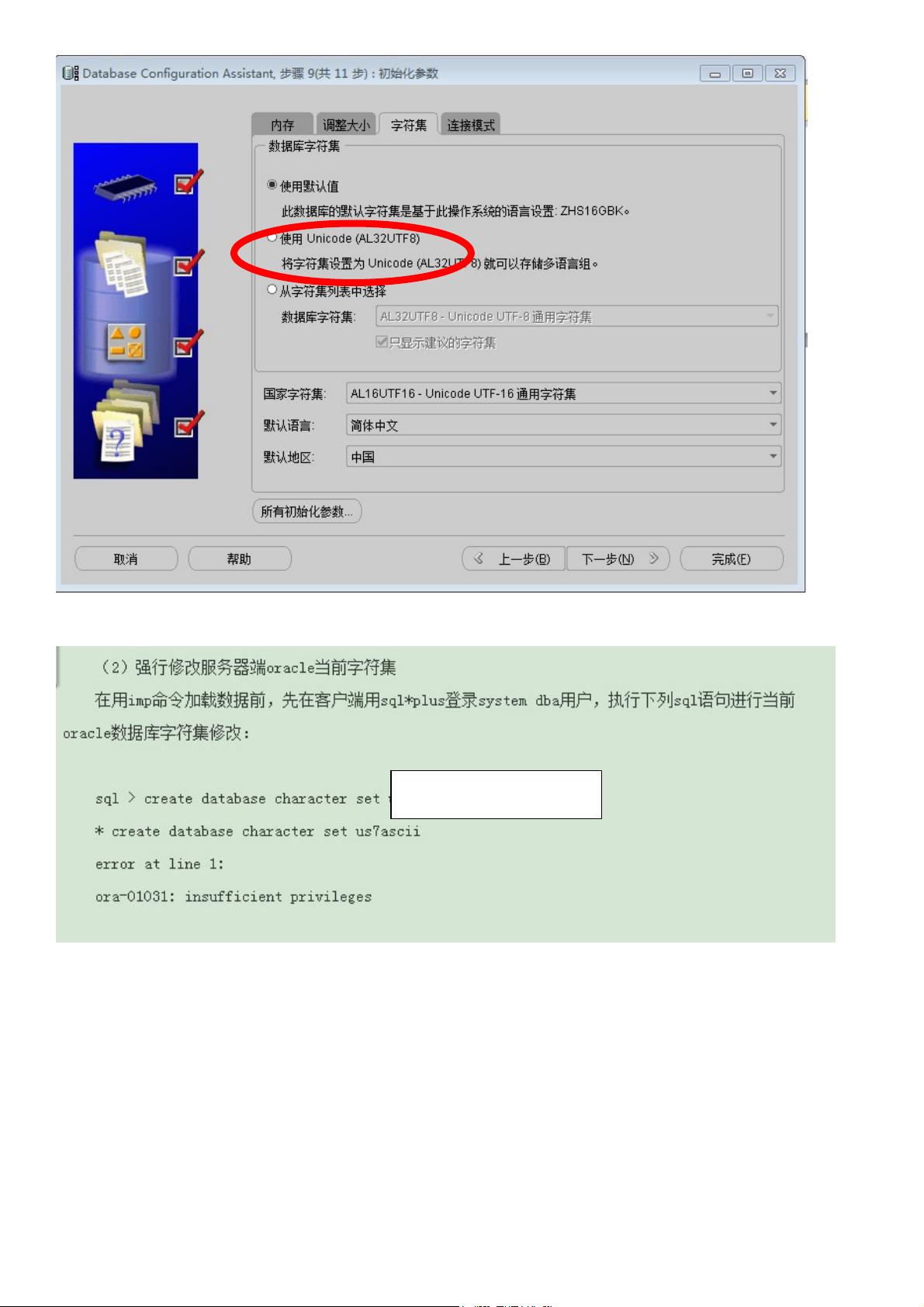
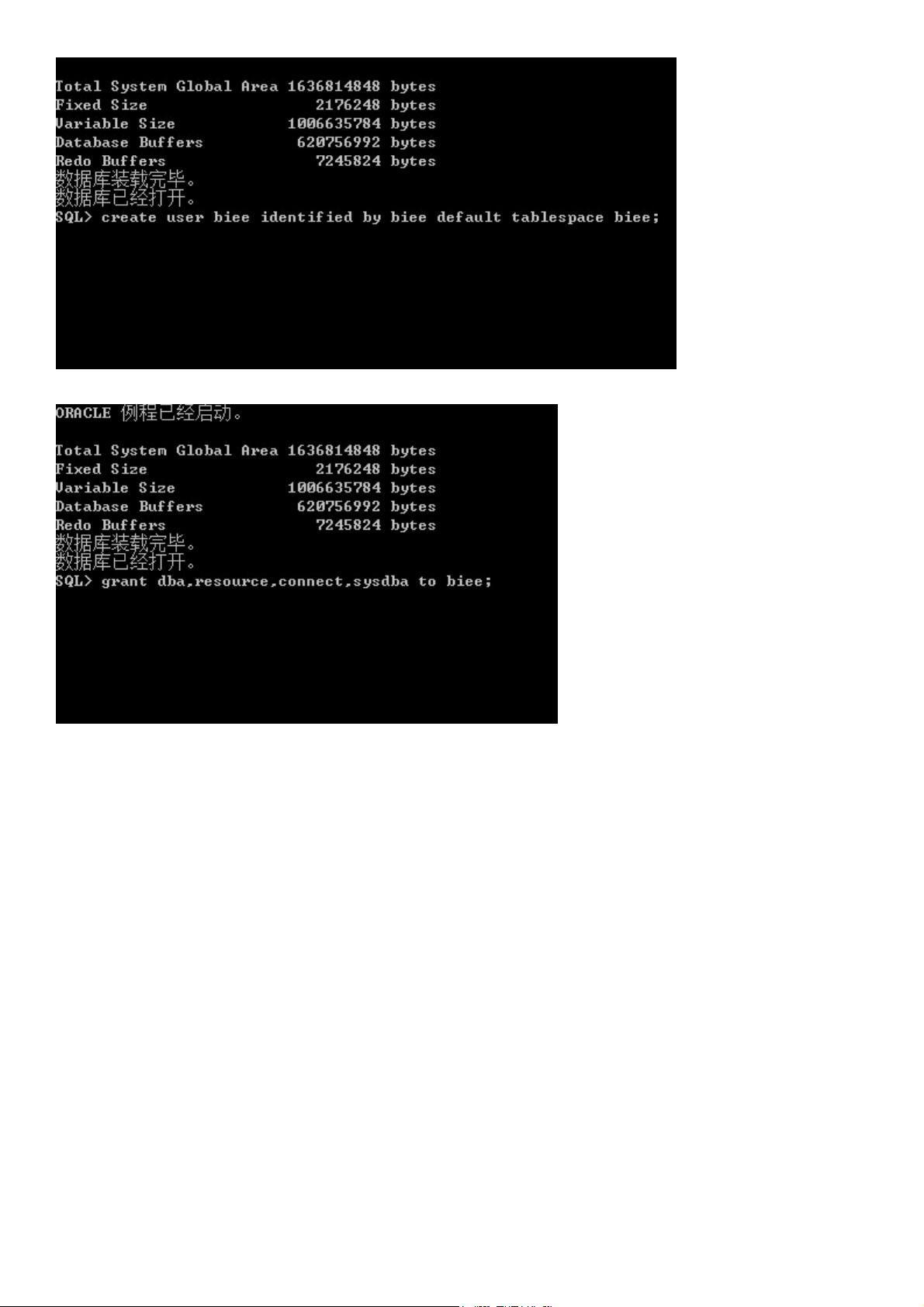
剩余32页未读,继续阅读

 胡编乱造2015-04-21文档内容 比较接近工作
胡编乱造2015-04-21文档内容 比较接近工作
- 粉丝: 0
- 资源: 7
 我的内容管理
展开
我的内容管理
展开
 我的资源
快来上传第一个资源
我的资源
快来上传第一个资源
 我的收益 登录查看自己的收益
我的收益 登录查看自己的收益 我的积分
登录查看自己的积分
我的积分
登录查看自己的积分
 我的C币
登录后查看C币余额
我的C币
登录后查看C币余额
 我的收藏
我的收藏  我的下载
我的下载  下载帮助
下载帮助

 前往需求广场,查看用户热搜
前往需求广场,查看用户热搜最新资源


 信息提交成功
信息提交成功